释放PDF潜力:掌握Adobe Acrobat AI助手
释放Adobe Acrobat AI助手的强大功能
PDF一直是工作、研究和文档管理的必备工具——但说实话,阅读冗长的文件可能会很繁琐。这就是Adobe Acrobat的AI助手的用武之地,它将静态文档转化为交互式、智能资源。无论你需要快速摘要、详细解答还是结构化见解,这个AI驱动的工具正在改变我们与PDF的交互方式。
为何Adobe Acrobat的AI助手是游戏规则的改变者
📌 关键功能一览
✅ 即时摘要 – 在几秒钟内获取长篇报告、研究论文或合同的简明概述。
✅ 智能问答 – 直接询问文档内容相关问题,并获得精确答案。
✅ 逐段拆解 – 通过结构化摘要理解复杂文档。
✅ 来源验证 – 每个AI生成的回答都包含对原文的引用以确保准确性。
⚠ 需注意的限制 – 目前仅支持仅限英文的文本PDF(不支持扫描图像),文件大小限制为25MB和120页。
如何像专业人士一样使用AI助手
1. 激活AI助手
只需在Adobe Acrobat中打开你的PDF,然后点击工具栏中的AI助手按钮。

2. 获取生成式摘要
AI会即时分析文档并提供一个结构化摘要,分解关键部分。
3. 提出具体问题
需要更深入的见解?输入一个问题(例如,“这篇论文的主要论点是什么?””),AI会提取相关摘录并附上直接链接到原文。
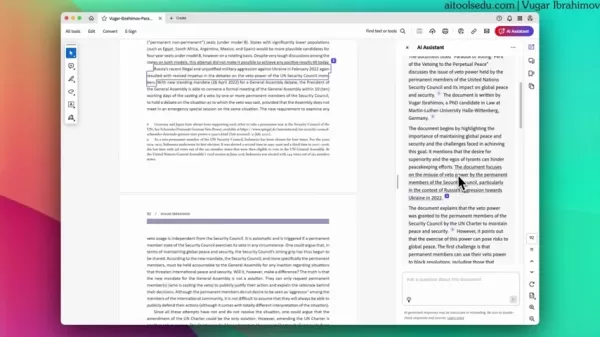
4. 验证回答
由于AI并非完美,始终使用引用的部分交叉检查回答以确保准确性。
优点与缺点:值得使用吗?
👍 优势
✔ 节省时间 – 不再需要翻阅数百页内容。
✔ 增强理解 – 帮助更快消化复杂材料。
✔ 无缝集成 – 直接在Adobe Acrobat内部工作。
👎 限制
❌ 仅限英文 – 尚未支持多语言。
❌ 文件限制 – 大型或扫描的PDF无法处理。
❌ 潜在AI错误 – 始终验证关键信息。
常见问题:你需要知道的
❓ 哪些类型的PDF最适合?
基于文本的英文文档,文件大小小于25MB且页数少于120页。扫描或图像密集的PDF无法处理。
❓ 我的数据安全吗?
Adobe表示其不会使用用户文档训练AI,但对敏感文件仍需谨慎。
❓ 这个功能由哪种AI模型驱动?
Adobe通过Azure OpenAI服务使用OpenAI的LLM进行生成式回答。
最终思考
Adobe Acrobat的AI助手是研究人员、专业人士和学生的强大工具——但并非完美无瑕。虽然它极大地加速了文档分析,但始终仔细检查关键细节并注意其当前限制。
想深入了解?查看Adobe的AI研究工具或探索关于最大化AI在学术和专业工作中的应用的网络研讨会。🚀
你试过Adobe Acrobat的AI助手吗?在评论中分享你的体验!
相关文章
 创建教育信息图表的最佳人工智能工具 - 设计技巧与技术
在当今数字驱动的教育环境中,信息图表已成为一种变革性的交流媒介,它能将复杂的信息转换成具有视觉吸引力、易于理解的格式。人工智能技术正在彻底改变教育工作者制作这些可视化学习辅助工具的方式,使所有人都能获得专业级的设计,同时大幅缩短制作时间。本讲座将深入探讨 ChatGPT 等尖端人工智能解决方案,这些解决方案通过简化工作流程、创意自动化和智能设计辅助,使教师和内容创作者能够制作出引人入胜的教育信息图
创建教育信息图表的最佳人工智能工具 - 设计技巧与技术
在当今数字驱动的教育环境中,信息图表已成为一种变革性的交流媒介,它能将复杂的信息转换成具有视觉吸引力、易于理解的格式。人工智能技术正在彻底改变教育工作者制作这些可视化学习辅助工具的方式,使所有人都能获得专业级的设计,同时大幅缩短制作时间。本讲座将深入探讨 ChatGPT 等尖端人工智能解决方案,这些解决方案通过简化工作流程、创意自动化和智能设计辅助,使教师和内容创作者能够制作出引人入胜的教育信息图
 Topaz DeNoise AI:2025 年最佳降噪工具 - 完整指南
在竞争激烈的数码摄影领域,图像清晰度仍然是最重要的。各种技术水平的摄影师都要面对数码噪点的问题,这些噪点影响了原本出色的拍摄效果。Topaz DeNoise AI 是一种先进的解决方案,它利用人工智能解决降噪问题,同时保留关键细节。本深度评论将探讨这款创新软件如何在 2025 年改变您的摄影工作流程,研究其主要功能、实际应用和工作流程集成。要点Topaz DeNoise AI 利用人工智能有效消除
Topaz DeNoise AI:2025 年最佳降噪工具 - 完整指南
在竞争激烈的数码摄影领域,图像清晰度仍然是最重要的。各种技术水平的摄影师都要面对数码噪点的问题,这些噪点影响了原本出色的拍摄效果。Topaz DeNoise AI 是一种先进的解决方案,它利用人工智能解决降噪问题,同时保留关键细节。本深度评论将探讨这款创新软件如何在 2025 年改变您的摄影工作流程,研究其主要功能、实际应用和工作流程集成。要点Topaz DeNoise AI 利用人工智能有效消除
 翡翠开藏大师》(Master Emerald Kaizo Nuzlocke):终极生存与策略指南
Emerald Kaizo 是有史以来最强大的神奇宝贝 ROM 黑客之一。虽然尝试运行 Nuzlocke 会使挑战成倍增加,但通过精心策划和战略执行,胜利仍然是可以实现的。这本权威指南提供了在硬核 Nuzlocke 规则下征服翡翠海藏的必备工具、经过实战检验的战术和深入的人工智能分析。准备好接受神奇宝贝高手的终极考验吧!基本策略收集关键工具:游戏文档、专门的 PKHeX(EK 版)和精确的伤害计算
评论 (1)
0/200
翡翠开藏大师》(Master Emerald Kaizo Nuzlocke):终极生存与策略指南
Emerald Kaizo 是有史以来最强大的神奇宝贝 ROM 黑客之一。虽然尝试运行 Nuzlocke 会使挑战成倍增加,但通过精心策划和战略执行,胜利仍然是可以实现的。这本权威指南提供了在硬核 Nuzlocke 规则下征服翡翠海藏的必备工具、经过实战检验的战术和深入的人工智能分析。准备好接受神奇宝贝高手的终极考验吧!基本策略收集关键工具:游戏文档、专门的 PKHeX(EK 版)和精确的伤害计算
评论 (1)
0/200
![KevinYoung]() KevinYoung
KevinYoung
 2025-07-28 09:18:39
2025-07-28 09:18:39
Whoa, Adobe Acrobat's AI Assistant sounds like a game-changer! Summarizing dense PDFs in a snap? Count me in! 😎 I’m curious if it can keep up with my crazy long research papers though.


 0
0
释放Adobe Acrobat AI助手的强大功能
PDF一直是工作、研究和文档管理的必备工具——但说实话,阅读冗长的文件可能会很繁琐。这就是Adobe Acrobat的AI助手的用武之地,它将静态文档转化为交互式、智能资源。无论你需要快速摘要、详细解答还是结构化见解,这个AI驱动的工具正在改变我们与PDF的交互方式。
为何Adobe Acrobat的AI助手是游戏规则的改变者
📌 关键功能一览
✅ 即时摘要 – 在几秒钟内获取长篇报告、研究论文或合同的简明概述。
✅ 智能问答 – 直接询问文档内容相关问题,并获得精确答案。
✅ 逐段拆解 – 通过结构化摘要理解复杂文档。
✅ 来源验证 – 每个AI生成的回答都包含对原文的引用以确保准确性。
⚠ 需注意的限制 – 目前仅支持仅限英文的文本PDF(不支持扫描图像),文件大小限制为25MB和120页。
如何像专业人士一样使用AI助手
1. 激活AI助手
只需在Adobe Acrobat中打开你的PDF,然后点击工具栏中的AI助手按钮。

2. 获取生成式摘要
AI会即时分析文档并提供一个结构化摘要,分解关键部分。
3. 提出具体问题
需要更深入的见解?输入一个问题(例如,“这篇论文的主要论点是什么?””),AI会提取相关摘录并附上直接链接到原文。
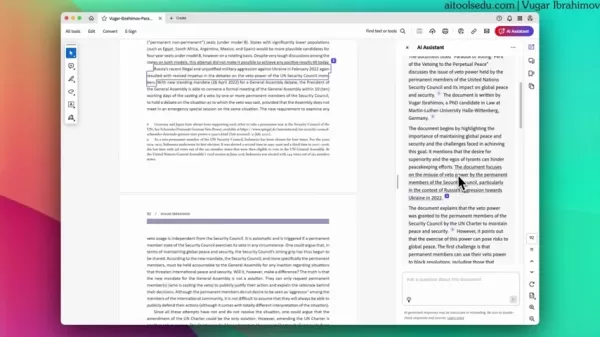
4. 验证回答
由于AI并非完美,始终使用引用的部分交叉检查回答以确保准确性。
优点与缺点:值得使用吗?
👍 优势
✔ 节省时间 – 不再需要翻阅数百页内容。
✔ 增强理解 – 帮助更快消化复杂材料。
✔ 无缝集成 – 直接在Adobe Acrobat内部工作。
👎 限制
❌ 仅限英文 – 尚未支持多语言。
❌ 文件限制 – 大型或扫描的PDF无法处理。
❌ 潜在AI错误 – 始终验证关键信息。
常见问题:你需要知道的
❓ 哪些类型的PDF最适合?
基于文本的英文文档,文件大小小于25MB且页数少于120页。扫描或图像密集的PDF无法处理。
❓ 我的数据安全吗?
Adobe表示其不会使用用户文档训练AI,但对敏感文件仍需谨慎。
❓ 这个功能由哪种AI模型驱动?
Adobe通过Azure OpenAI服务使用OpenAI的LLM进行生成式回答。
最终思考
Adobe Acrobat的AI助手是研究人员、专业人士和学生的强大工具——但并非完美无瑕。虽然它极大地加速了文档分析,但始终仔细检查关键细节并注意其当前限制。
想深入了解?查看Adobe的AI研究工具或探索关于最大化AI在学术和专业工作中的应用的网络研讨会。🚀
你试过Adobe Acrobat的AI助手吗?在评论中分享你的体验!
 创建教育信息图表的最佳人工智能工具 - 设计技巧与技术
在当今数字驱动的教育环境中,信息图表已成为一种变革性的交流媒介,它能将复杂的信息转换成具有视觉吸引力、易于理解的格式。人工智能技术正在彻底改变教育工作者制作这些可视化学习辅助工具的方式,使所有人都能获得专业级的设计,同时大幅缩短制作时间。本讲座将深入探讨 ChatGPT 等尖端人工智能解决方案,这些解决方案通过简化工作流程、创意自动化和智能设计辅助,使教师和内容创作者能够制作出引人入胜的教育信息图
创建教育信息图表的最佳人工智能工具 - 设计技巧与技术
在当今数字驱动的教育环境中,信息图表已成为一种变革性的交流媒介,它能将复杂的信息转换成具有视觉吸引力、易于理解的格式。人工智能技术正在彻底改变教育工作者制作这些可视化学习辅助工具的方式,使所有人都能获得专业级的设计,同时大幅缩短制作时间。本讲座将深入探讨 ChatGPT 等尖端人工智能解决方案,这些解决方案通过简化工作流程、创意自动化和智能设计辅助,使教师和内容创作者能够制作出引人入胜的教育信息图
 Topaz DeNoise AI:2025 年最佳降噪工具 - 完整指南
在竞争激烈的数码摄影领域,图像清晰度仍然是最重要的。各种技术水平的摄影师都要面对数码噪点的问题,这些噪点影响了原本出色的拍摄效果。Topaz DeNoise AI 是一种先进的解决方案,它利用人工智能解决降噪问题,同时保留关键细节。本深度评论将探讨这款创新软件如何在 2025 年改变您的摄影工作流程,研究其主要功能、实际应用和工作流程集成。要点Topaz DeNoise AI 利用人工智能有效消除
Topaz DeNoise AI:2025 年最佳降噪工具 - 完整指南
在竞争激烈的数码摄影领域,图像清晰度仍然是最重要的。各种技术水平的摄影师都要面对数码噪点的问题,这些噪点影响了原本出色的拍摄效果。Topaz DeNoise AI 是一种先进的解决方案,它利用人工智能解决降噪问题,同时保留关键细节。本深度评论将探讨这款创新软件如何在 2025 年改变您的摄影工作流程,研究其主要功能、实际应用和工作流程集成。要点Topaz DeNoise AI 利用人工智能有效消除
 翡翠开藏大师》(Master Emerald Kaizo Nuzlocke):终极生存与策略指南
Emerald Kaizo 是有史以来最强大的神奇宝贝 ROM 黑客之一。虽然尝试运行 Nuzlocke 会使挑战成倍增加,但通过精心策划和战略执行,胜利仍然是可以实现的。这本权威指南提供了在硬核 Nuzlocke 规则下征服翡翠海藏的必备工具、经过实战检验的战术和深入的人工智能分析。准备好接受神奇宝贝高手的终极考验吧!基本策略收集关键工具:游戏文档、专门的 PKHeX(EK 版)和精确的伤害计算
翡翠开藏大师》(Master Emerald Kaizo Nuzlocke):终极生存与策略指南
Emerald Kaizo 是有史以来最强大的神奇宝贝 ROM 黑客之一。虽然尝试运行 Nuzlocke 会使挑战成倍增加,但通过精心策划和战略执行,胜利仍然是可以实现的。这本权威指南提供了在硬核 Nuzlocke 规则下征服翡翠海藏的必备工具、经过实战检验的战术和深入的人工智能分析。准备好接受神奇宝贝高手的终极考验吧!基本策略收集关键工具:游戏文档、专门的 PKHeX(EK 版)和精确的伤害计算
 2025-07-28 09:18:39
2025-07-28 09:18:39
Whoa, Adobe Acrobat's AI Assistant sounds like a game-changer! Summarizing dense PDFs in a snap? Count me in! 😎 I’m curious if it can keep up with my crazy long research papers though.


 0
0





























